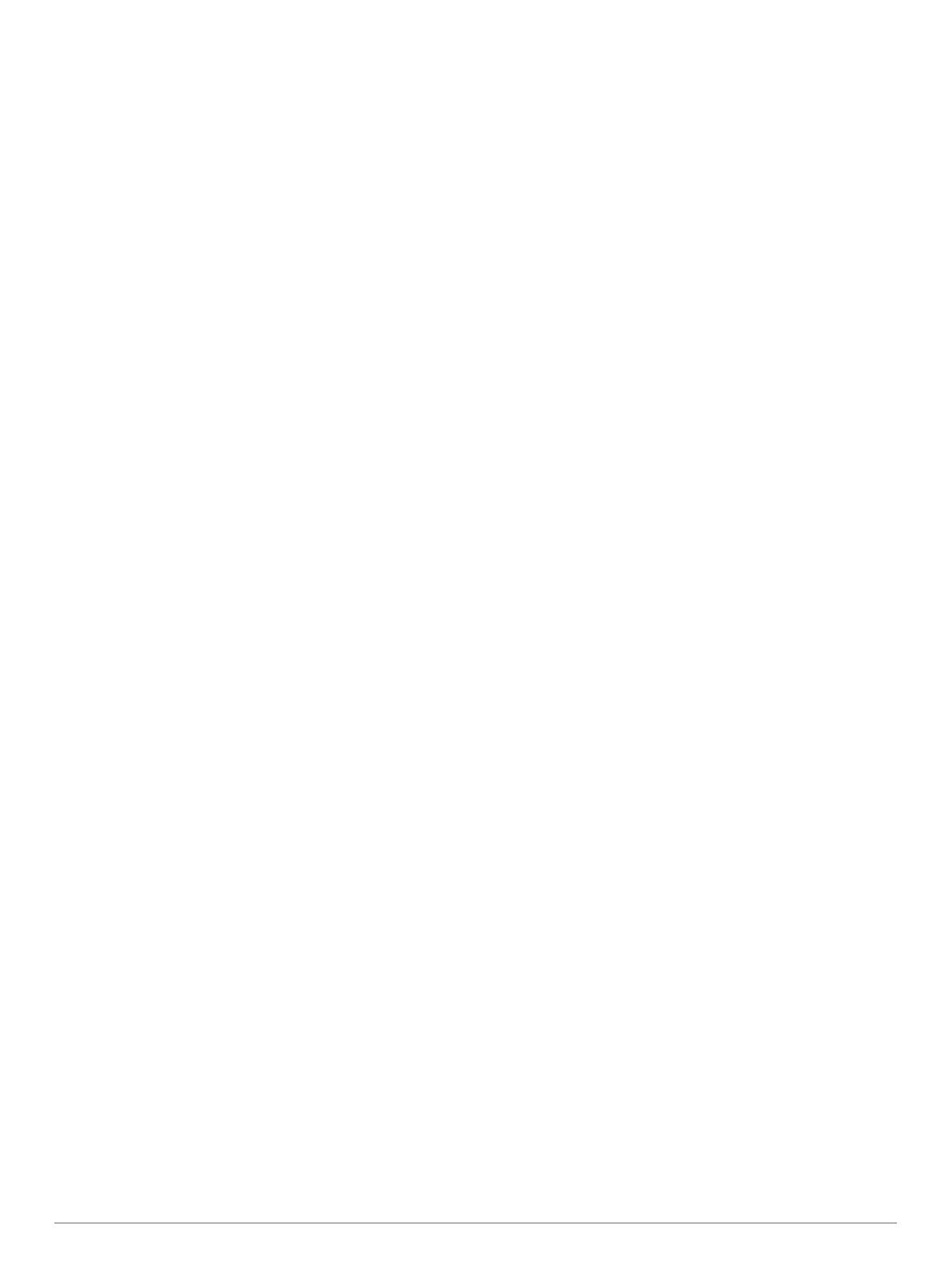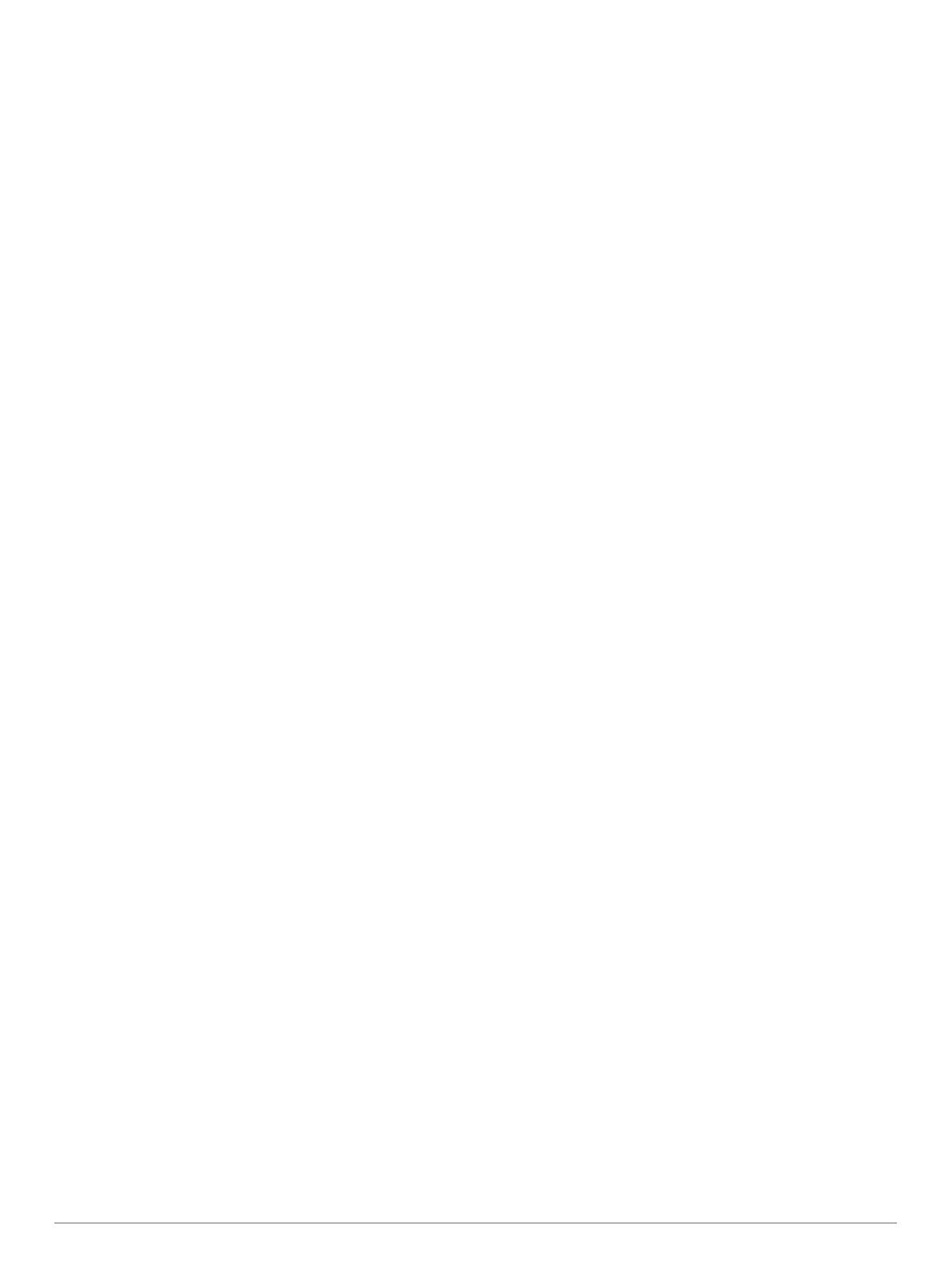
Inhaltsverzeichnis
Einführung...................................................................... 1
Tasten......................................................................................... 1
Sperren der Tasten................................................................ 1
Aufladen des Geräts................................................................... 1
Koppeln des Smartphones mit dem Gerät................................. 1
Support und Updates.................................................................. 1
Einrichten von Garmin Express............................................. 1
Aktivitäten....................................................................... 2
Starten von Aktivitäten................................................................ 2
Beenden von Aktivitäten............................................................. 2
Segelschiff.................................................................................. 2
Wendeassistent..................................................................... 2
Kalibrieren des Wendeassistenten................................... 2
Regatta.................................................................................. 2
Einrichten des Regatta-Timers..........................................2
Einrichten der Startlinie..................................................... 3
Einrichten der Maßeinheiten für das Segeln..................... 3
Angeln.........................................................................................3
Angeln.................................................................................... 3
Gezeiten..................................................................................... 3
Anzeigen der Gezeitendaten................................................. 3
Anker.......................................................................................... 3
Markieren der aktuellen Position als Wegpunkt..................... 3
Ankereinstellungen................................................................ 3
Schiffsdaten................................................................................ 3
Streaming von Schiffsdaten................................................... 3
Skifahren.....................................................................................3
Langlaufen............................................................................. 3
Alpinskifahren oder Snowboarden......................................... 3
Anzeigen von Abfahrten beim Skifahren........................... 4
Wandern..................................................................................... 4
Eine Wanderung machen...................................................... 4
Laufen......................................................................................... 4
Ein Lauftraining absolvieren.................................................. 4
Verwenden des Metronoms................................................... 4
Radfahren................................................................................... 4
Eine Fahrradtour machen...................................................... 4
Schwimmen................................................................................ 5
Beginnen des Schwimmtrainings im Schwimmbad............... 5
Begriffsklärung für das Schwimmen..................................5
Schwimmstile.................................................................... 5
Erholung während des Schwimmbadschwimmens........... 5
Trainieren mit der Übungsaufzeichnungs-Funktion.......... 5
Freiwasserschwimmen.......................................................... 5
Wassersportarten....................................................................... 6
Starten einer Stand-Up-Paddle-Boarding-Aktivität................ 6
Starten einer Ruderaktivität................................................... 6
MULTISPORT.............................................................................6
Starten von Triathlon- oder Multisport-Aktivitäten.................. 6
Erstellen von benutzerdefinierten Aktivitäten......................... 6
Aktivitäten im Gebäude...............................................................6
Auffinden eines verloren gegangenen mobilen Geräts.............. 6
Golf............................................................................................. 7
Golfspielen............................................................................. 7
Informationen zum Loch........................................................ 7
Anzeigen von Layup- und Dogleg-Distanzen........................ 7
Verwenden des Golf-Kilometerzählers.................................. 7
Scoreeingabe......................................................................... 7
Überprüfen von Scores.......................................................... 7
Messen der Schlagweite........................................................ 7
Training........................................................................... 7
Einrichten des Benutzerprofils.................................................... 7
Fitnessziele............................................................................ 7
Informationen zu Herzfrequenz-Bereichen
............................ 8
Einrichten von Herzfrequenz-Bereichen........................... 8
Einrichtung der Herzfrequenz-Bereiche durch das
Gerät................................................................................. 8
Berechnen von Herzfrequenz-Bereichen.......................... 8
Informationen zu Aktivsportlern............................................. 8
Einrichten von Leistungsbereichen........................................ 8
Aktivitäten................................................................................... 8
Aktivieren des Fitness Trackers............................................. 8
Verwenden des Inaktivitätsalarms......................................... 9
Automatisches Ziel.................................................................9
Schlafüberwachung............................................................... 9
Verwenden der automatischen Schlafüberwachung......... 9
Verwenden des DND-Modus............................................ 9
Intensitätsminuten.................................................................. 9
Trainings..................................................................................... 9
Durchführen von Trainings aus dem Internet........................ 9
Starten eines Trainings.......................................................... 9
Informationen zum Trainingskalender....................................9
Verwenden von Garmin Connect Trainingsplänen......... 10
Intervalltrainings........................................................................10
Erstellen eines Intervalltrainings.......................................... 10
Starten eines Intervalltrainings.............................................10
Beenden eines Intervalltrainings.......................................... 10
Verwenden des Virtual Partner®.............................................. 10
Einrichten eines Trainingsziels................................................. 10
Abbrechen eines Trainingsziels........................................... 10
Antreten gegen eine vorherige Aktivität.................................... 10
Persönliche Rekorde................................................................ 11
Anzeigen Ihrer persönlichen Rekorde................................. 11
Wiederherstellen von persönlichen Rekorden..................... 11
Löschen eines persönlichen Rekords.................................. 11
Löschen aller persönlichen Rekorde................................... 11
Informationen zum Training Effect............................................ 11
Uhr................................................................................. 11
Einstellen eines Alarms............................................................ 11
Starten des Countdown-Timers................................................ 11
Verwenden des Timers............................................................. 11
Einrichten von Alarmen für Sonnenaufgang und
Sonnenuntergang..................................................................... 11
Navigation..................................................................... 12
Projizieren von Wegpunkten..................................................... 12
Speichern von Positionen......................................................... 12
Bearbeiten der Favoriten.......................................................... 12
Löschen aller Favoriten............................................................ 12
Navigieren zu einem Ziel.......................................................... 12
Navigieren mit der Funktion „Peilen und los“............................ 12
Kompass................................................................................... 12
Karte......................................................................................... 12
Verschieben und Zoomen der Karte.................................... 12
Navigieren zum Startpunkt....................................................... 12
Höhenmesser und Barometer...................................................13
Protokoll........................................................................ 13
Verwenden des Protokolls........................................................ 13
Multisport-Protokoll.............................................................. 13
Anzeigen Ihrer Zeit in den einzelnen Herzfrequenz-
Bereichen............................................................................. 13
Anzeigen der Gesamtschritte................................................... 13
Anzeigen von Gesamtwerten................................................... 13
Löschen des Protokolls.............................................................13
Verwenden des Kilometerzählers............................................. 13
Online-Funktionen........................................................ 13
Aktivieren von Bluetooth Benachrichtigungen.......................... 14
Anzeigen von Benachrichtigungen...................................... 14
Verwalten von Benachrichtigungen..................................... 14
Inhaltsverzeichnis i